Jasne zdjęcia na Instagram spędzają Wam sen z powiek. Wiem to, bo stale otrzymuję zapytania fotograficzne wszelakiej maści. Od jakiegoś czasu się wycwaniłam i na często pojawiające się wątpliwości odpowiadam w formie artykułu na moim blogu. I tak jest tym razem. Jeśli zastanawiasz się, jak robić jasne zdjęcia na Instagram telefonem, ten poradnik jest dla Ciebie!
Masz dosyć szarych, mdłych i nijakich fotografii, które „wychodzą” z Twojego smartfona? Dobrze trafiłeś, Rudziku. Moje sposoby na świetliste zdjęcia opierają się na bezpłatnych aplikacjach. Jasne zdjęcia na Instagram w kilka chwil, pełne światła, kolorów, radości, życia… Idealnie. W końcu wiosna na całego, a to taka cudna pora roku ♥
Jak robić jasne zdjęcia na Instagram
Etap 1 – przygotuj się
Może brzmi banalnie i już masz ochotę zrobić wielgachny skok do etapu nr 2? Odradzam. Zabraniam wręcz! Odpowiednie przygotowanie to już połowa sukcesu.
Jeśli jesteś przed wykonaniem zdjęcia pełnego światła, konieczne jest:
- jasne tło – im jaśniejsze, tym lepiej, biel będzie idealna; takie tło nie tylko rozjaśnia zdjęcie swoim kolorem, ale także odbija i spłyca cienie; spójrz na poniższy przykład – elementy na zdjęciu są identyczne, kadr różni się jedynie tłem:

- miejsce blisko okna, ale jeśli właśnie świeci słońce, ustaw się możliwie najbliżej, ale nie w bezpośrednich promieniach – to pozwoli uniknąć przepaleń
- blenda – profesjonalna, lub wersja DIY (kawałek styropianu, biała kartka papieru czy folia aluminiowa); blenda pomoże odbić światło padające z okna i sprawi, że jasne zdjęcie na Instagram stanie się jeszcze jaśniejsze
- jasna tonacja elementów na zdjęciu – na nic zda nam się bielutkie tło, jeśli wypełnimy je pstrokatymi przedmiotami; efekt jasnych zdjęć na Instagramie to także zasługa jasnych przedmiotów, które widzimy w kadrze; postaraj się, by wszystkie elementy do siebie pasowały… tutaj już wchodzimy w trudniejszy temat budowania kompozycji na zasadach kolorystyki, tonacji, dobierania barw, który możesz dokładniej zgłębić dzięki mojej lekcji BALANS BIELI I KOLORY
- brak innych źródeł światła – koniecznie wyłącz wszystkie lampki w pomieszczeniu, żarówka o nawet niewielkiej mocy może znacząco wpłynąć na pogorszenie tonacji zdjęcia; dzieje się tak dlatego, że temperatura barwowa światła dziennego jest neutralna w odbiorze, zaś światło z żarówek ma ciepły odcień, który bardzo nieestetycznie wygląda na jasnych zdjęciach, które chcesz osiągnąć.
Pamiętaj o tych zasadach, bo to recepta na sukces. Do tego koniecznie świadomość podstaw fotografii i już jesteś mistrzem! ;)
>> Przeczytaj także mój poradnik: idealnie białe tło na zdjęciach. Nie wszystkie jego elementy znajdą zastosowanie w fotografii mobilnej, ale Ty jesteś ambitnym Rudzikiem i chcesz lepiej fotografować, prawda? Czytaj więc. <<<
Etap 2 – zrób zdjęcie
Telefon trzymaj stabilnie – jeśli masz z tym problem, kup sobie statyw i specjalny uchwyt do smartfona. Możesz też spróbować unieruchomić telefon, umieszczając go na stole, opierając o stertę książek itp. jednak najwygodniej i najszybciej jest oczywiście z użyciem statywu.
Zdjęcie może wyjść nieostre, gdy poruszysz ręką w trakcie jego robienia, a także w momencie, gdy w pomieszczeniu jest dość ciemno – aparat w telefonie będzie potrzebował dłuższego czasu naświetlania, gdy „nadrobić” braki w świetle.
Jeśli Twój telefon daje Ci możliwość ustawienia parametrów ekspozycji – otwórz maksymalnie przysłonę, aby „wpuścić” na matrycę jak największą ilość światła. Jasne zdjęcia na Instagram to suma kilku trików, nic ponad to!
Mój smartfon pozwala mi na korektę ekspozycji w czasie robienia zdjęcia. Ustawiam punkt, w którym ma być ostrość, a następnie przeciągam symbol słoneczka w stronę +, aby rozjaśnić zdjęcie.

>> Koniecznie łap poradnik, jak fotografować smartfonem! 11 zasad, które pomogą Ci robić lepsze zdjęcia telefonem od zaraz. <<<
Etapy 1-2 może brzmią skomplikowanie, w gruncie rzeczy jest to minuta roboty, a efekty naprawdę warte są naszego zachodu.
Z czasem nauczycie się automatycznie „wyłapywać” warunki idealne, aby uzyskać jasne zdjęcie na Instagram. To działa także w drugą stronę – szybko odrzucicie miejsca i sytuacje, w których uzyskanie świetlistego kadru nie będzie możliwe, bądź też będzie bardzo trudne.
Etap 3 – obrób w aplikacji
W końcu! Ostatni etap, ostatni krok, by uzyskać piękne, cudne, pachnące świeżością bieluśkie zdjęcie.
Opcja nr 1 – Instagram
Rudziku, jeśli poprzednie etapy ukończyłeś z sukcesem, jest spora szansa, że zdjęcie wystarczy edytować w aplikacji Instagram.
Aby jeszcze bardziej je rozjaśnić i wzmocnić efekt świetlistości, wykonaj następujące czynności w tej kolejności:
1. Zwiększ jasność zdjęcia – najczęściej dobre efekty przynoszą wartości w przedziale 25 – 50, ale to bardzo indywidualna kwestia.
2. Zwiększ kontrast, jednak uważaj, bo wraz z rozjaśnieniem zdjęcia uzyskasz także pogłębienie ciemnych partii zdjęcia, dlatego nie przesadź.
3. Cienie – przesuń suwak w prawo, aby spłycić, rozjaśnić cienie
4. Prześwietlenia – jeśli jasnym partiom zdjęcia wciąż bliżej do szarości, niźli bieli, przesuń suwak w prawo, aby rozjaśnić te fragmenty
5. Nasycenie – opcjonalnie możesz zmienić także nasycenie zdjęcia, zależnie od Twoich preferencji; w przypadku jasnych, świetlistych zdjęć świetnie sprawdzą się zarówno nasycone barwy, jak i ich przygaszone odpowiedniki
Zdjęcie jest gotowe do publikacji na Instagramie!
Opcja nr 2 – Snapseed
Nie zawsze jednak mamy możliwość fotografowania w idealnych warunkach oświetleniowych. Najczęściej jest zupełnie odwrotnie, ale i z tym można sobie poradzić.
Jeśli czujesz, że Twoja fotografia wymaga konkretnego rozjaśnienia, dużo lepiej sprawdzi się bezpłatna i przyjazna aplikacja Snapseed. Możesz ją pobrać na telefon iOS, jak i Android. Masz? To zaczynamy!
Krok 1 – otwórz zdjęcie w aplikacji
Po pobraniu aplikacji wybierz opcję OTWÓRZ ZDJĘCIE. Ja mam telefon HTC U11, z Androidem, i wszystkie kroki przedstawiam na screenach. Wygląd aplikacji może się nieznacznie różnić między wersjami, jednak opcje są bardzo zbliżone. Na pewno sobie poradzicie!
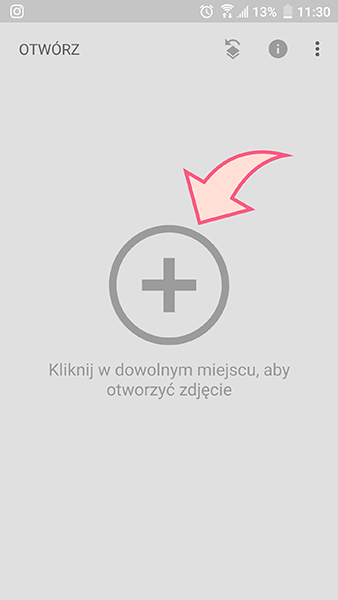
Krok 2 – wybierz zakładkę NARZĘDZIA
U mnie, w dole ekranu znajdują się 3 zakładki: STYLE, NARZĘDZIA, EKSPORTUJ. Interesuje nas ta środkowa – to właśnie tutaj znajdują się wszystkie niezbędne przybory.

Krok 3 – kliknij w ikonę DOSTOSUJ
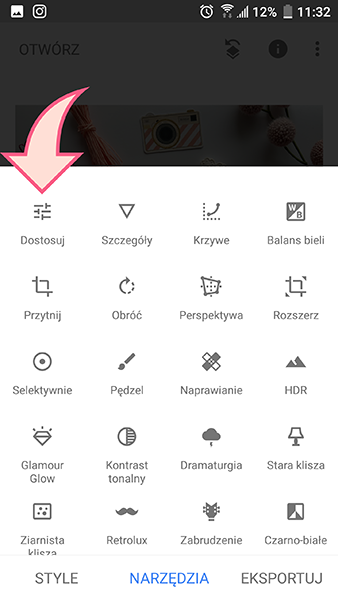
Aplikacja Snapseed jest bardzo intuicyjna – aby zwiększyć wartość wybranego parametru, przesuń kciukiem w prawo. Aby zmniejszyć – w lewo.
Domyślnie mamy włączoną edycję JASNOŚCI. Świetnie się składa, bo to właśnie od niej chcemy zacząć. Przesuń kciuk w prawą stronę, aby rozjaśnić zdjęcie. Zwróć uwagę na najjaśniejsze fragmenty zdjęcia i uważaj, aby ich nie „przepalić”. Rozjaśniaj z głową! ;)
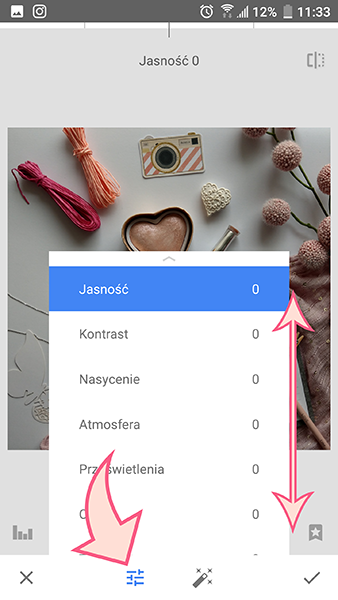
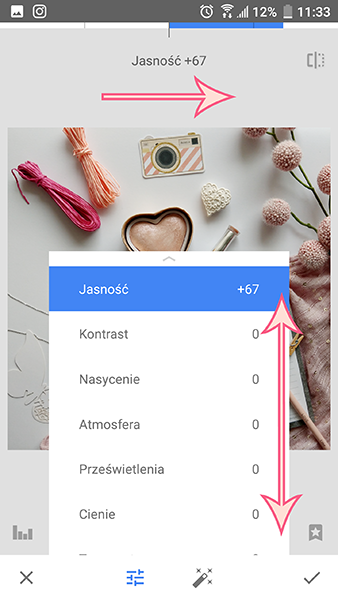
Jeśli na zdjęciu pojawią się przepalenia, kliknij w symbol suwaków u dołu strony, wybierz parametr PRZEŚWIETLENIA i przesuwając kciuk w lewo, zniweluj te najjaśniejsze, rażące w oczy fragmenty.

Teraz pora rozjaśnić cienie, po raz kolejny kliknij w symbol suwaków u doły i wybierz CIENIE. Przesuń kciuk w prawo, by je spłycić i wizualnie rozjaśnić zdjęcie.

Krok 4 – nadaj zdjęciu „trójwymiarowości”
Fotografii brakuje wyrazu? Może się okazać, że pozbycie się cieni „spłaszczyło” zdjęcie. Cofnij lub zmniejsz efekt rozjaśnienia cieni. Możesz też wybrać z dolnego menu opcję ATMOSFERA (na iOS występuje pod nazwą OŚWIETLENIE) – dzięki niej nieco zwiększysz nasycenie, podkreślisz krawędzie i nadasz zdjęciu trójwymiarowości.

Zatwierdź, klikając symbol „okej” w prawym dolnym rogu ekranu.
Jest jeszcze inne narzędzie, które nada zdjęciu nieco przestrzeni: SZCZEGÓŁY. Z głównego menu wybierz NARZĘDZIA >> SZCZEGÓŁY i przesuń kciuk w prawo, by dodać fotografii struktury.
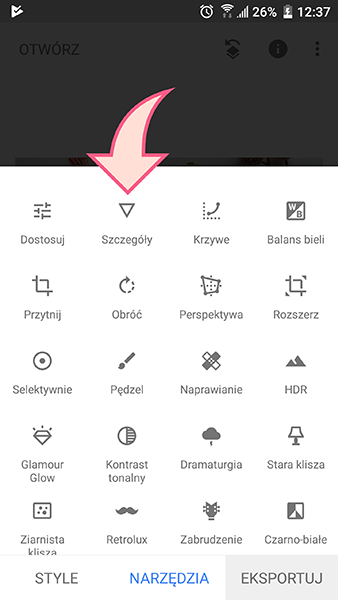

Krok 5 – wyostrz zdjęcie
Pozostając w tym samym miejscu, kliknij w symbol suwaków u dołu ekranu. Następnie wybierz WYOSTRZANIE i zwiększ jego wartość. Potwierdź, klikając w symbol „okej” w prawym dolnym rogu ekranu.

Chcesz oszczędzać czas i edytować zdjęcia 1. kliknięciem..?
Zapisz się do newslettera i odbierz gotową akcję do Photoshopa!
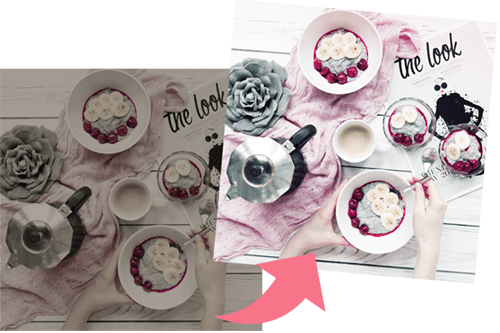
DZIĘKI ZA ZAUFANIE!
Nie widzisz maila ode mnie? Wyszukaj nadawcę: hej@jestrudo.pl
Nie masz Photoshopa? Z moim linkiem afiliacyjnym kupisz go w pakiecie dla fotografów aż 20% taniej!
Pro porada!
Jeśli narzędzia dostępne w folderze DOSTOSUJ nie spełniły Twoich oczekiwań i zdjęcie wciąż jest zbyt ciemne, z głównego menu wybierz a) NARZĘDZIA >> KRZYWE. Teraz u dołu masz kilka symboli, b) wybierz ten pierwszy od lewej – symbol koła, a następnie ostatnią opcję LUMINACJA. c) Teraz przytknij palec do środkowej linii i przesuń w lewy, górny róg. Zdjęcie rozjaśnia się na bieżąco, wiec możesz z powodzeniem śledzić postępy i dostosować efekt do swoich potrzeb. Dwa punkty edycji na linii to Twoje maksimum, najlepiej zaczynaj od jednej, bo opcja KRZYWE może bardzo łatwo popsuć zdjęcie, jeśli będziesz z niej korzystać nieumiejętnie.
a)
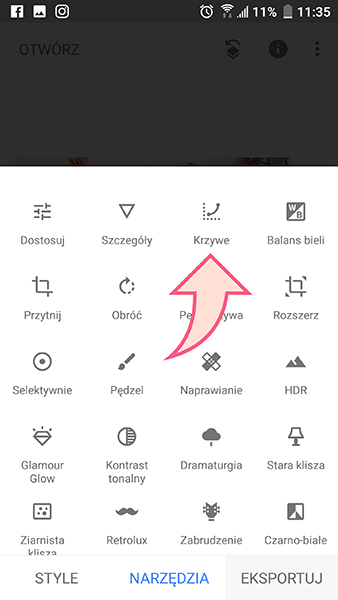
b)

c)

Krok 6 – zapisz fotografię
Z głównego menu, wybierz opcję trzecią: EKSPORTUJ >> ZAPISZ. Gratulacje, dobra robota. Zdolny z Ciebie Rudzik, no!
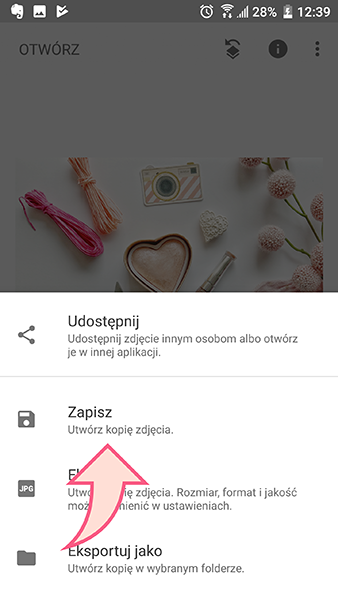
PRZED i PO naprawdę robi wrażenie!
Cieszę się, że wiesz już, jak zrobić jasne zdjęcia na Instagram.
Jeśli masz ochotę podzielić się tą wiedzą z przyjaciółmi, wiesz co robić ;)

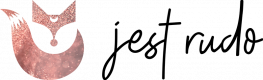
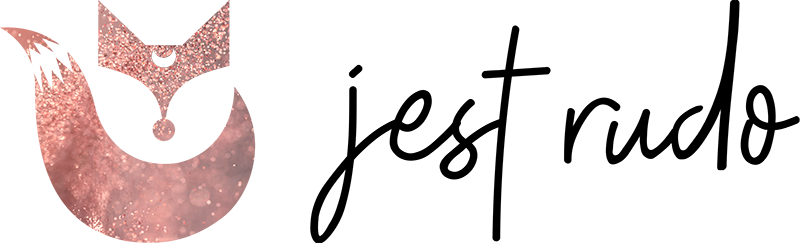
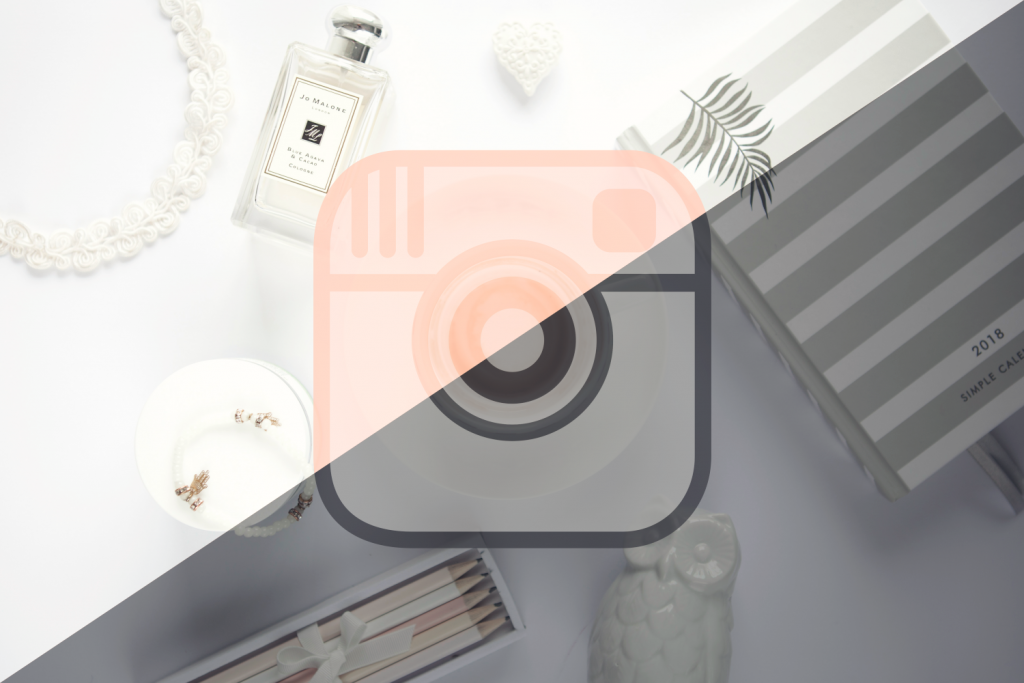




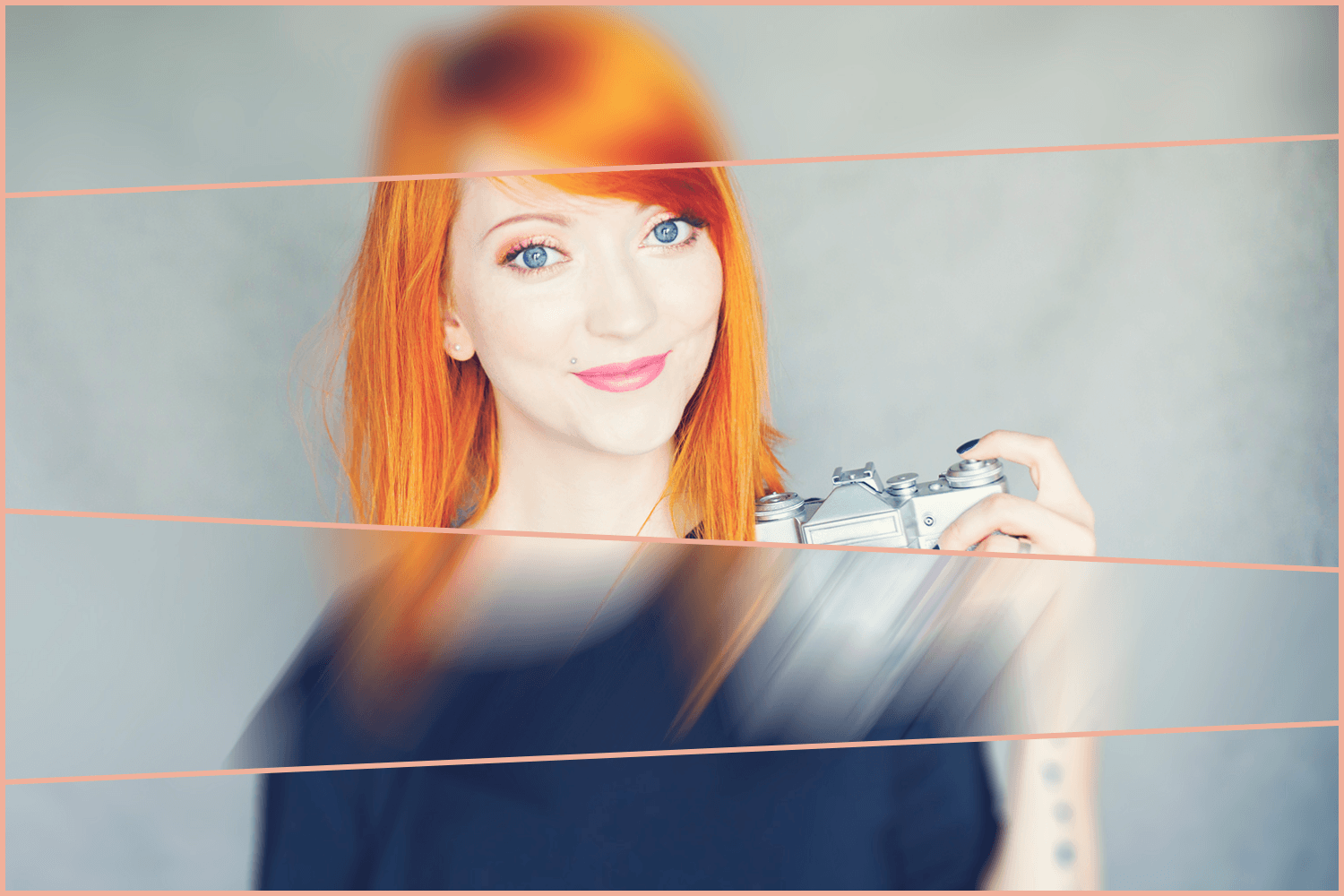

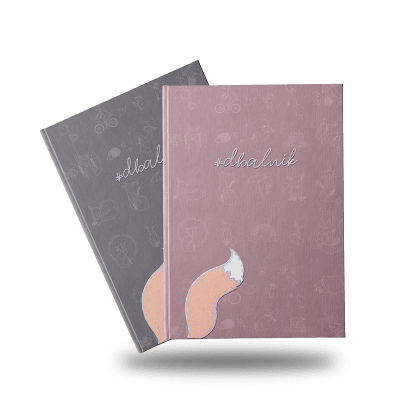




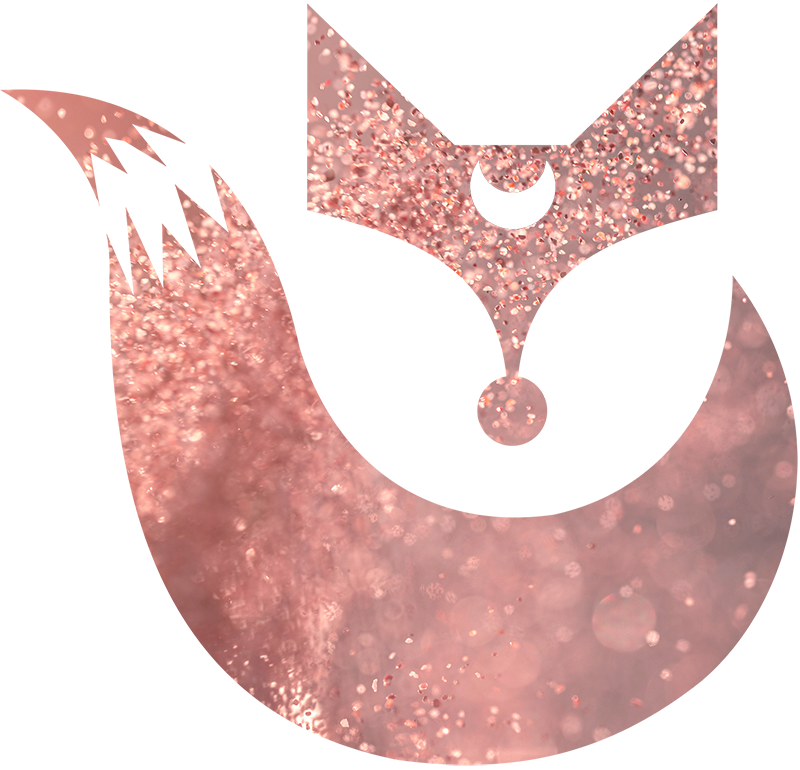


Jasny i przejrzysty poradnik, Super robota Pani Ładna :)
Ja to jednak jestem typem sowy, więc większość zdjęć robię wieczorami. Na moje szczęście namiot bezcieniowy wystarcza do szczęścia w tej kwestii ;) Choć jakiś czas temu znalazłam dla klasycznego materiałowego namiotu lepszą alternatywę w postaci Foldio 3.
Wow ogromna różnica między tymi fotkami. Dziękuję za cenne porady. Fajnie, że ich udzielasz i to darmowo :). Zajełobymi trochę czasu zanim bym do tego doszła. Zaraz będę działać ?
Proszę bardzo! Pochwal się potem efektem :)
Natalia, a co polecasz dla totalnej amatorki, by mogła fotografować wieczorem, gdy już dzieci pójdą spać? Nie mam miejsca w domu raczej na softboxy (chyba, ze da się je jakos złożyć), nie mam dużej przestrzeni na oświetlenie. Światło dzienne mam tylko w weekend, a często chcę robić jednak zdjęcia we… Czytaj więcej »
Przede wszystkim zerknij na ten artykuł: https://www.jestrudo.pl/domowe-studio-fotograficzne/ będziesz dzięki niemu wiedziała mniej więcej co i jak. To takie podstawy sztucznego oświetlenia. Co do rodzaju modyfikatora, zawsze możesz wybrać parasolki, które się składa w mig i zajmują malutko miejsca (ja sama właśnie z tej opcji korzystam). Wydaje mi się, że 400W… Czytaj więcej »
Cześć, Ja używam lightroomu w wersji na telefon. Jest darmowy i ma w sobie praktycznie wszystko, czego potrzebuję. Ma też korektę balansu bieli (czy jak to się fachowo nazywa) jeśli akurat robię zdjęcie przy dziwnym świetle :) A polecanej przez Ciebie aplikacji nie znam, muszę na nią rzucić okiem w… Czytaj więcej »
Chyba robię błąd, że nie używam Snapseeda. Muszę spróbować! Bardzo przydatny i przystępny wpis.
Snapseed jest świetny, koniecznie wypróbuj!
Dziękuję, to coś, co będę zgłębiać :)
Piękne dzięki za kolejny świetny poradnik!!!!!! :)
Cenne rady, ja myślałam że jak jest słoneczny dzień, to lepiej nie wchodzić w tak jasne światło, bo zawsze robiły mi się prześwietlenia ;)
Bardzo lubię Twoje poradniki. Moje zdjęcia domowe dodaję na szarym tle. Z jednej strony mam ochotę zmienić je na jaśniejsze, a z drugiej nie chce mieć konta podobnego do innych.
Świetny post:) Czytałam już wcześniej Twój poprzedni artykuł o fotografowaniu na białym tle – w tym chyba najbardziej przydatna jest instrukcja obróbki zdjęcia w Snapseed. Też używam tej aplikacji, więc na pewno się przyda
Bardzo, bardzo mocno mnie to cieszy. Jakby były jakieś pytania, pisz.
Zrobiłam i udało się. Świetny wpis i super apka! :)
Jak zwykle wor pelen istotnych porad :*
:*
Dzięki za ten poradnik Natalia! Szczególnie wskazówki o snapseed przydadzą mi się podczas pracy! Pozdrawiam Gosia
Bardzo przydatny poradnik. Całkowicie zapomniałam o tym suwaku przy wyostrzaniu punktu na zdjęciu i zapomniałam, że w ten sposób można rozjaśnić zdjęcie ;)
Świetne porady, naprawdę! Ludzie potrafią zrobić naprawdę bajkowe zdjęcia na instagramie – bardzo szanuję ich za to.
Tylko lightroom! Hahaha
Niby proste, a jak zaczęłam robić bez poradnika to się pogubiłam ;) dzięki